¿Cómo integrar Magento 2 con GetResponse?
Puede conectar fácilmente su tienda Magento con GetResponse para agregar contactos, productos y datos de comercio electrónico. Puede administrarlo todo en el panel GetResponse.
Utilice los datos importados de su tienda para recuperar ventas
Para configurar la integración, necesitará:
- Magento en una de las versiones compatibles: 2.3.x o 2.4.x CE.
- cumplir con todos los requisitos de Magento.
- el nombre de la tienda en Magento debe tener al menos dos caracteres para que la integración funcione.
Magento revisó nuestro complemento con las siguientes versiones:
- Adobe Commerce (cloud): 2.4 (actual), 2.3 (obsoleto)
- Adobe Commerce (on-prem): 2.4 (actual), 2.3 (obsoleto)
- Magento Open Source: 2.4 (actual), 2.1 (obsoleto), 2.2 (obsoleto), 2.3 (obsoleto)
Nota: En este momento, no proporcionamos soporte para Magento EE , Magento PWA, o Adobe Commerce ( cloud).
Si su tienda Magento tiene módulos y complementos instalados, es mejor probar primero si el complemento GetResponse funcionará correctamente con ellos.
Si no está seguro de si sus complementos funcionan correctamente con nuestra integración, comuníquese con nuestro Equipo de éxito del cliente
Cómo integrar Magento 2 con GetResponse
Crear la integración es un proceso de 3 pasos:
- Instale el complemento GetResponse en su Magento 2.
- Genere la clave de acceso desde Magento 2.
- Configure los detalles de integración en GetResponse.
Nota: es importante seguir el orden anterior para evitar errores de integración.
Cómo instalar el complemento GetResponse en Magento 2
- Descarga el complemento desde aquí.
- Instale el complemento.
Cómo obtener el token de acceso de Magento
- En su cuenta de administrador de Magento, vaya a Sistema > Integraciones.
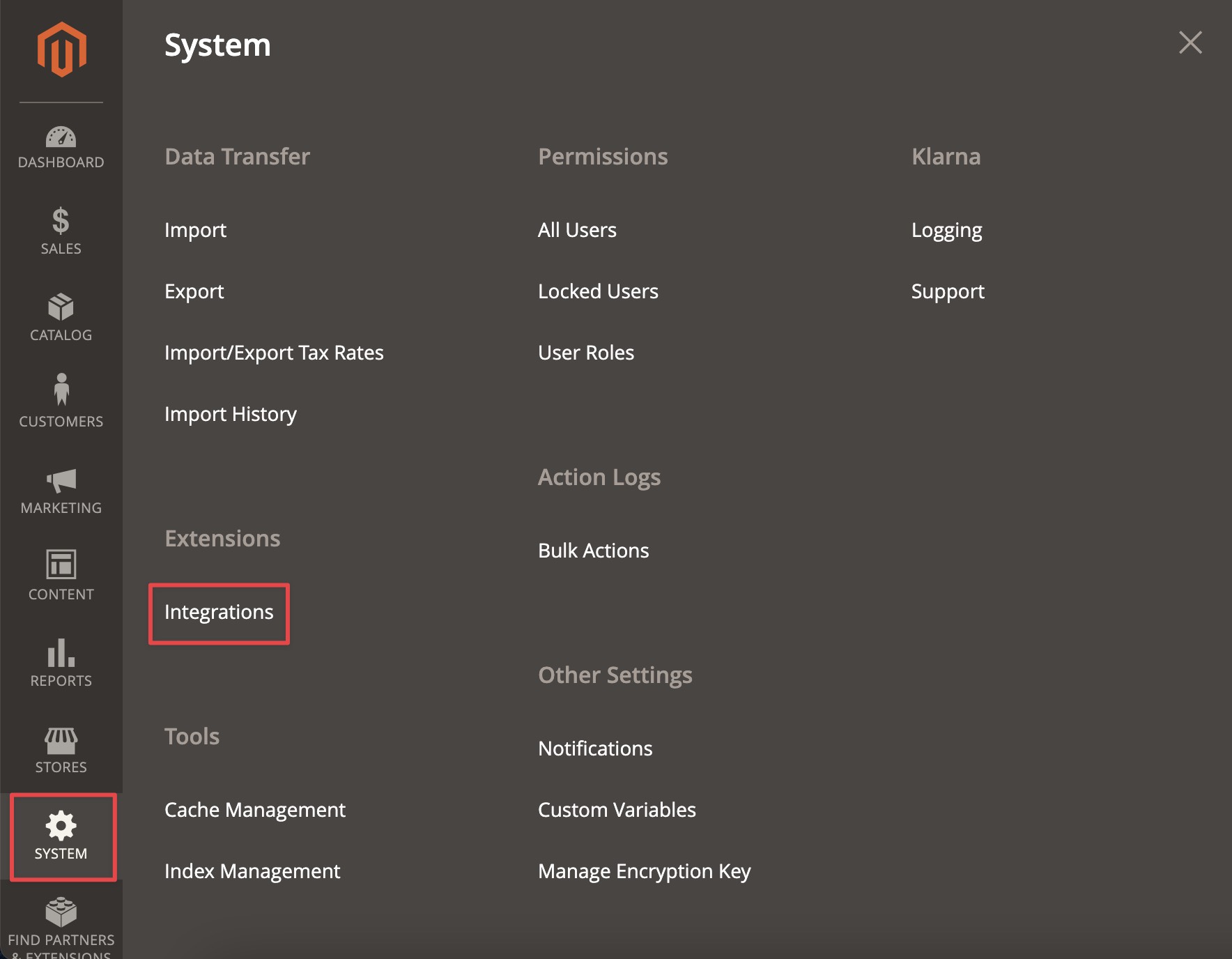
- Haga clic en el botón Agregar nueva integración.
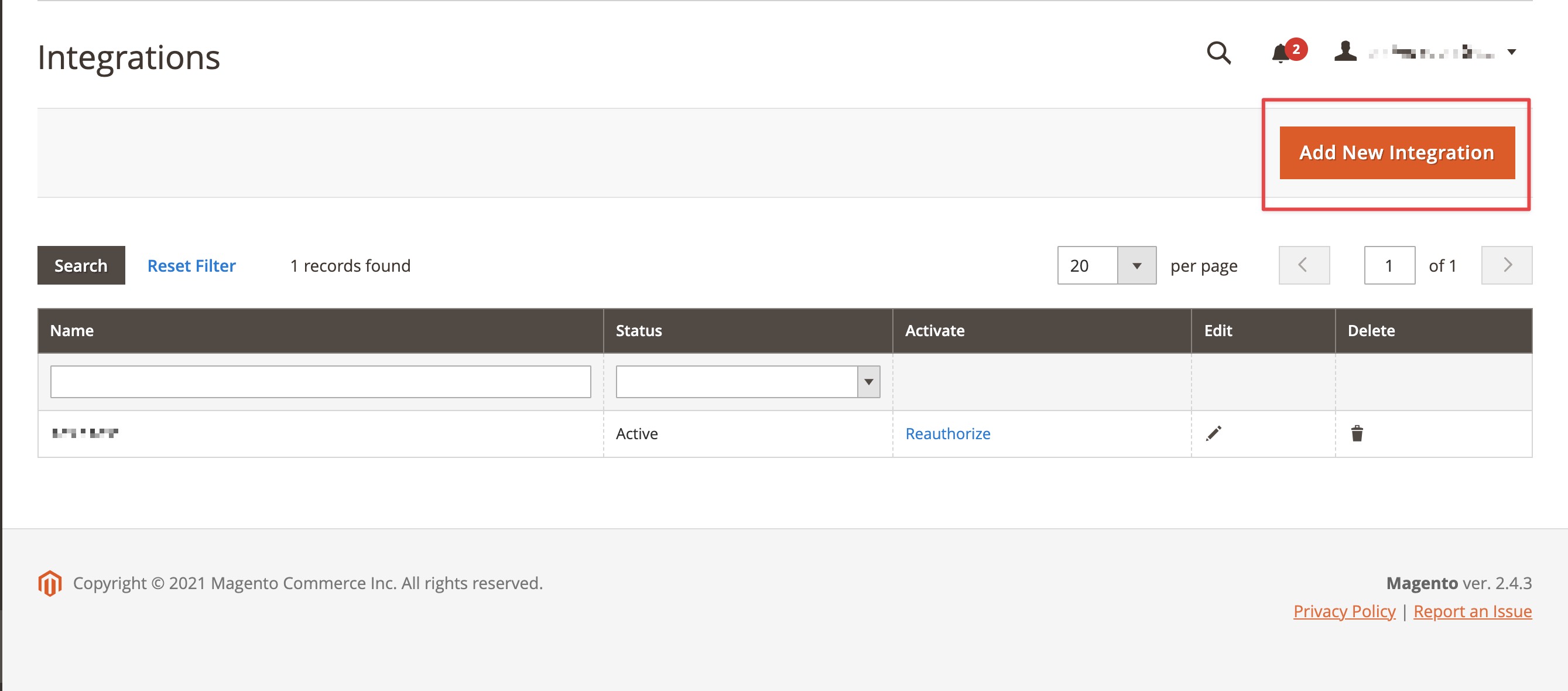
- Ingrese un nombre de la conexión y su contraseña (la que usa para iniciar sesión en su cuenta de Magento). Un nombre puede ser cualquier cosa que quieras.
Deje vacíos los campos URL de devolución de llamada y URL de enlace de identidad.
Haga clic en el botón Guardar.
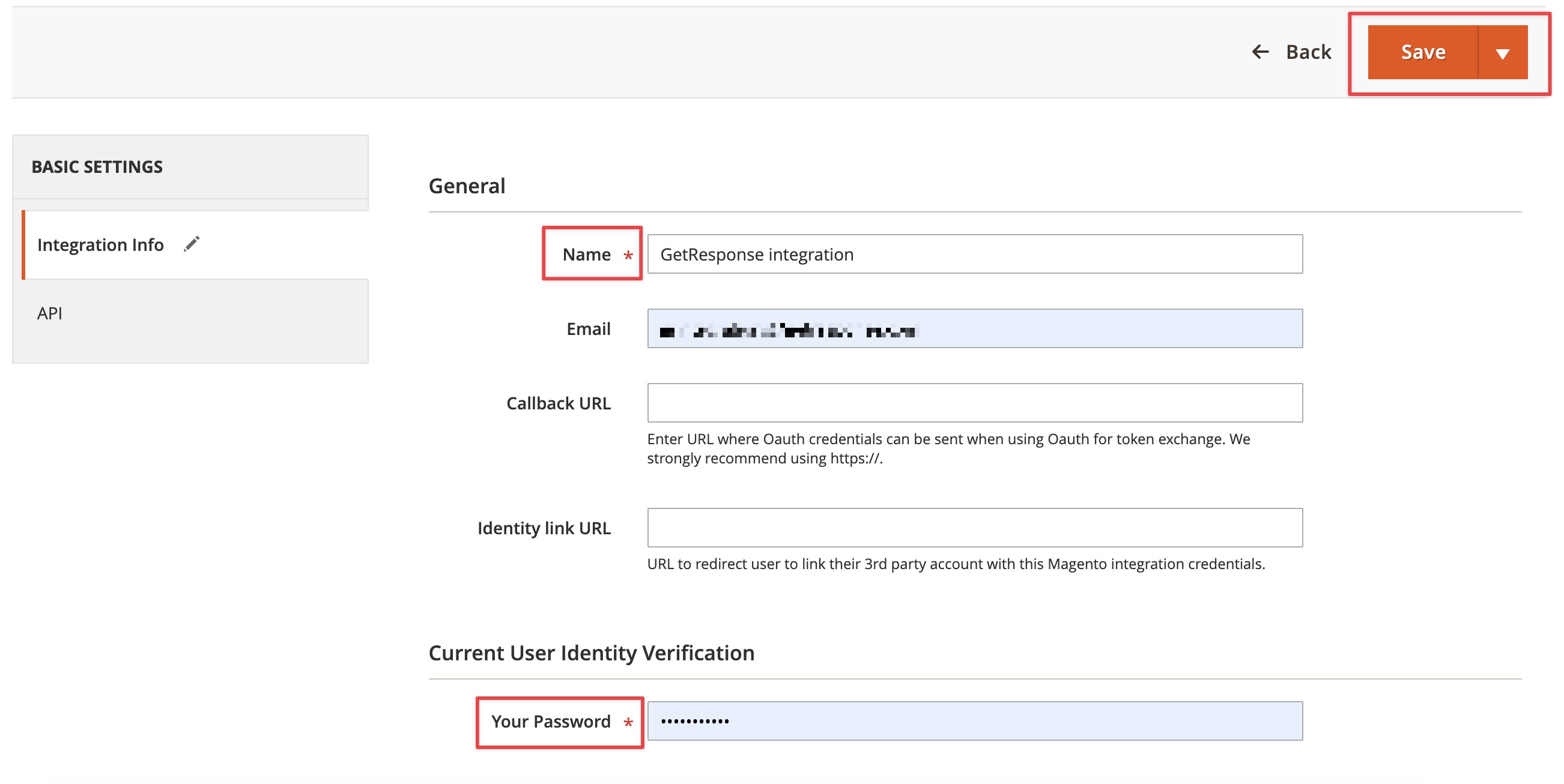
- Haga clic en el enlace Activar.
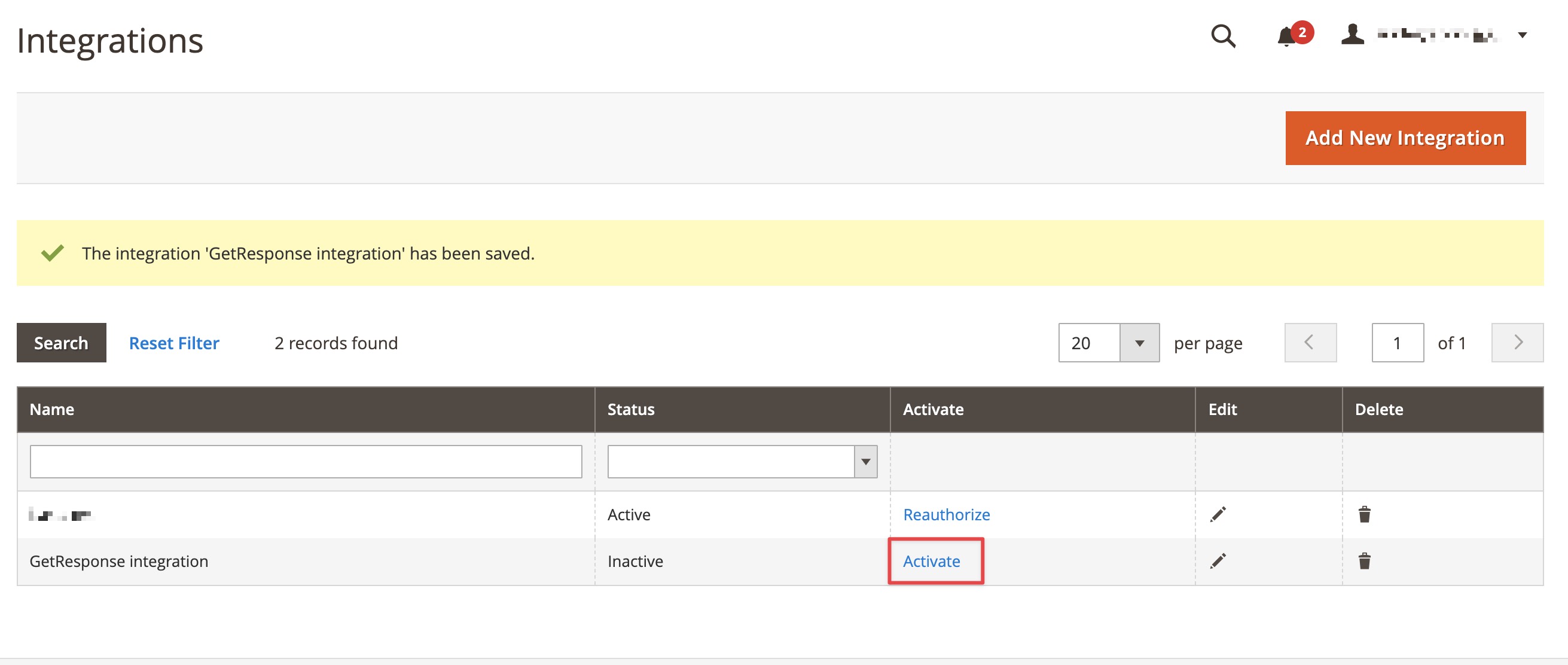
- Haga clic en el botón Permitir.
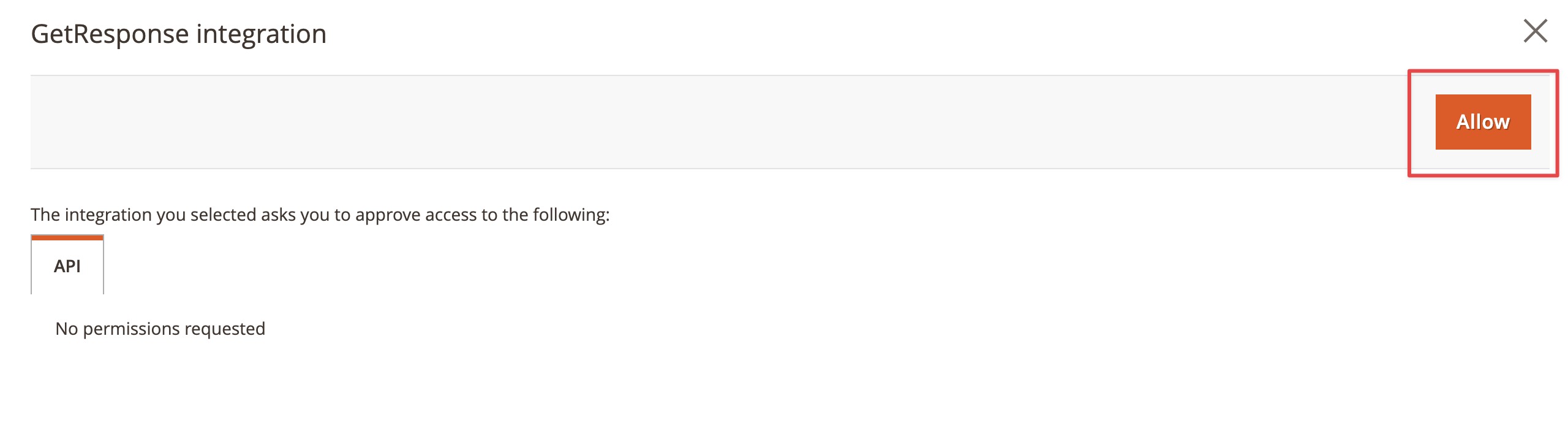
- Copie el token de acceso y péguelo en GetResponse para conectar su cuenta
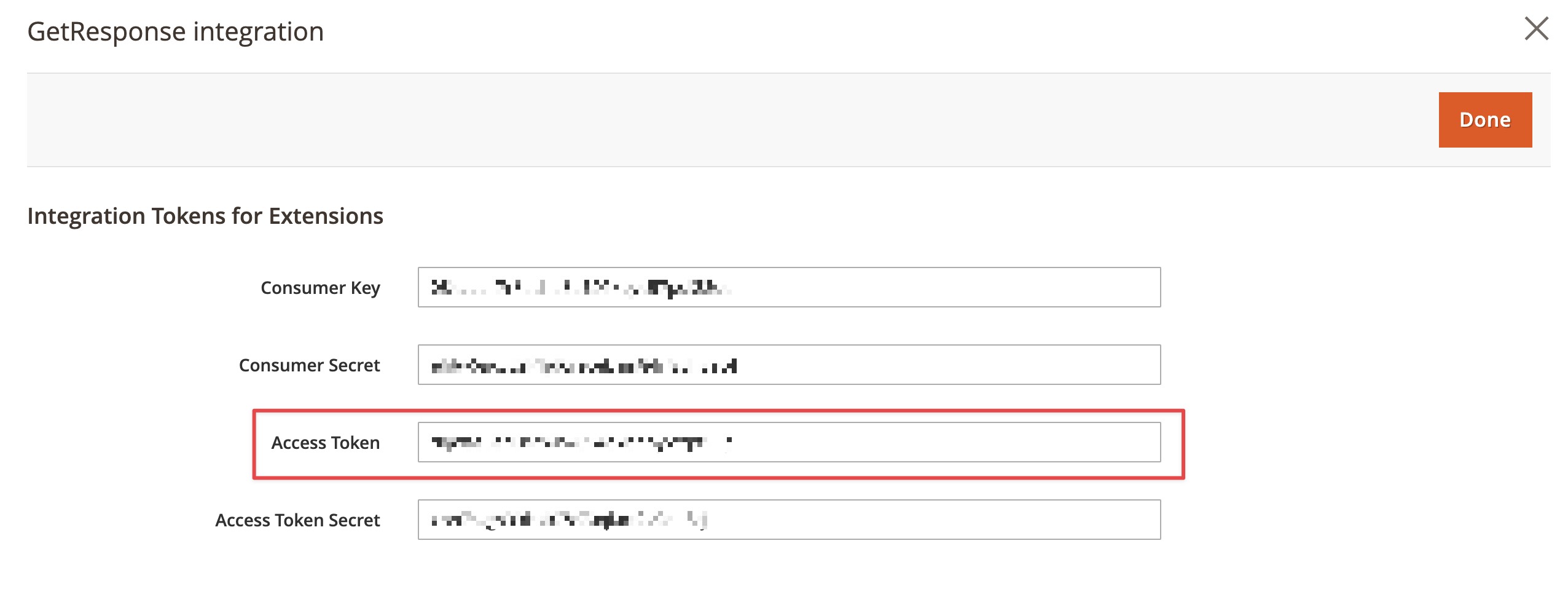
Para asegurarse de que el complemento funcione correctamente, en su panel de control de Magento, en: Sistema >> Integraciones >> API, establezca Acceso a recursos en Todos.

Cómo configurar los detalles de integración en GetResponse
- Vaya a Integraciones y API> Magento 2
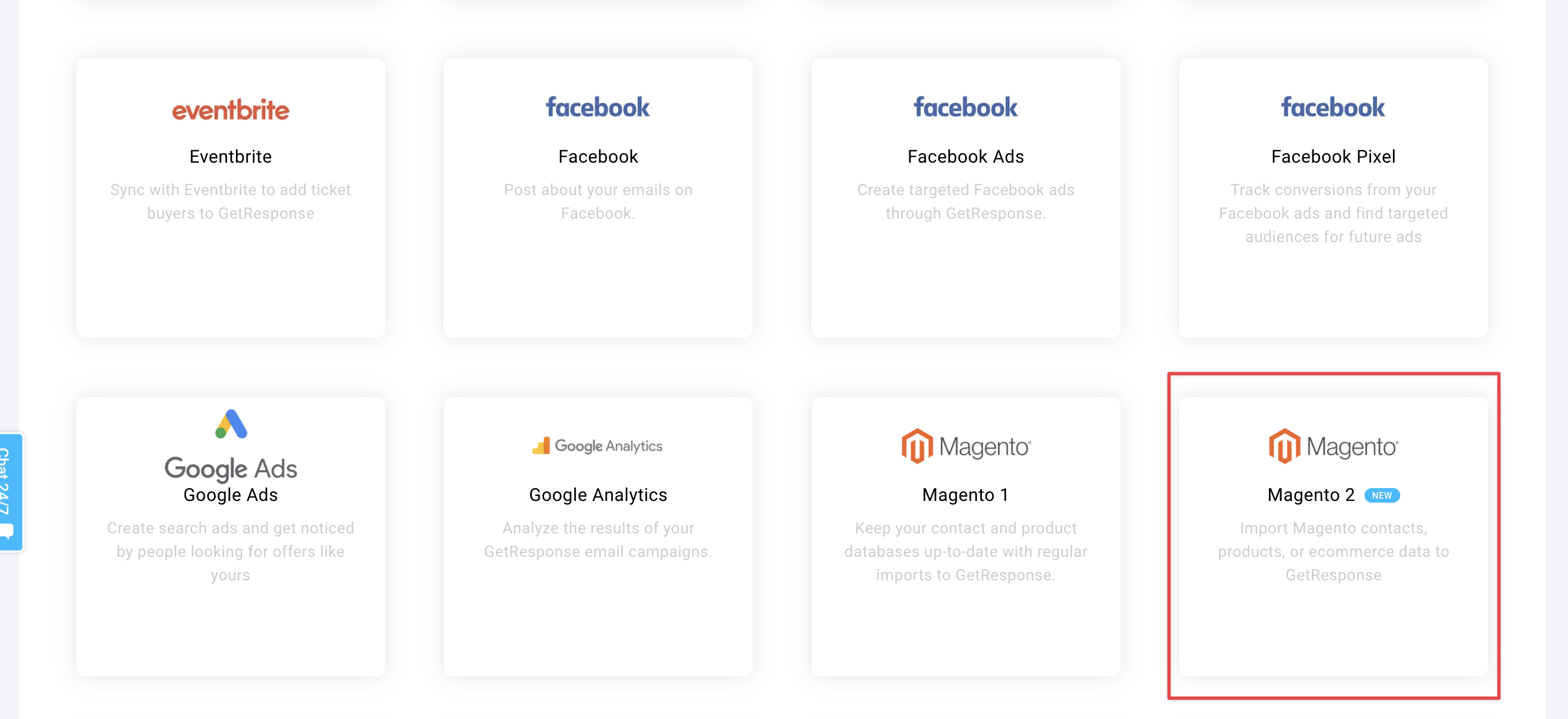
- Haga clic en el botón azul Conectar.
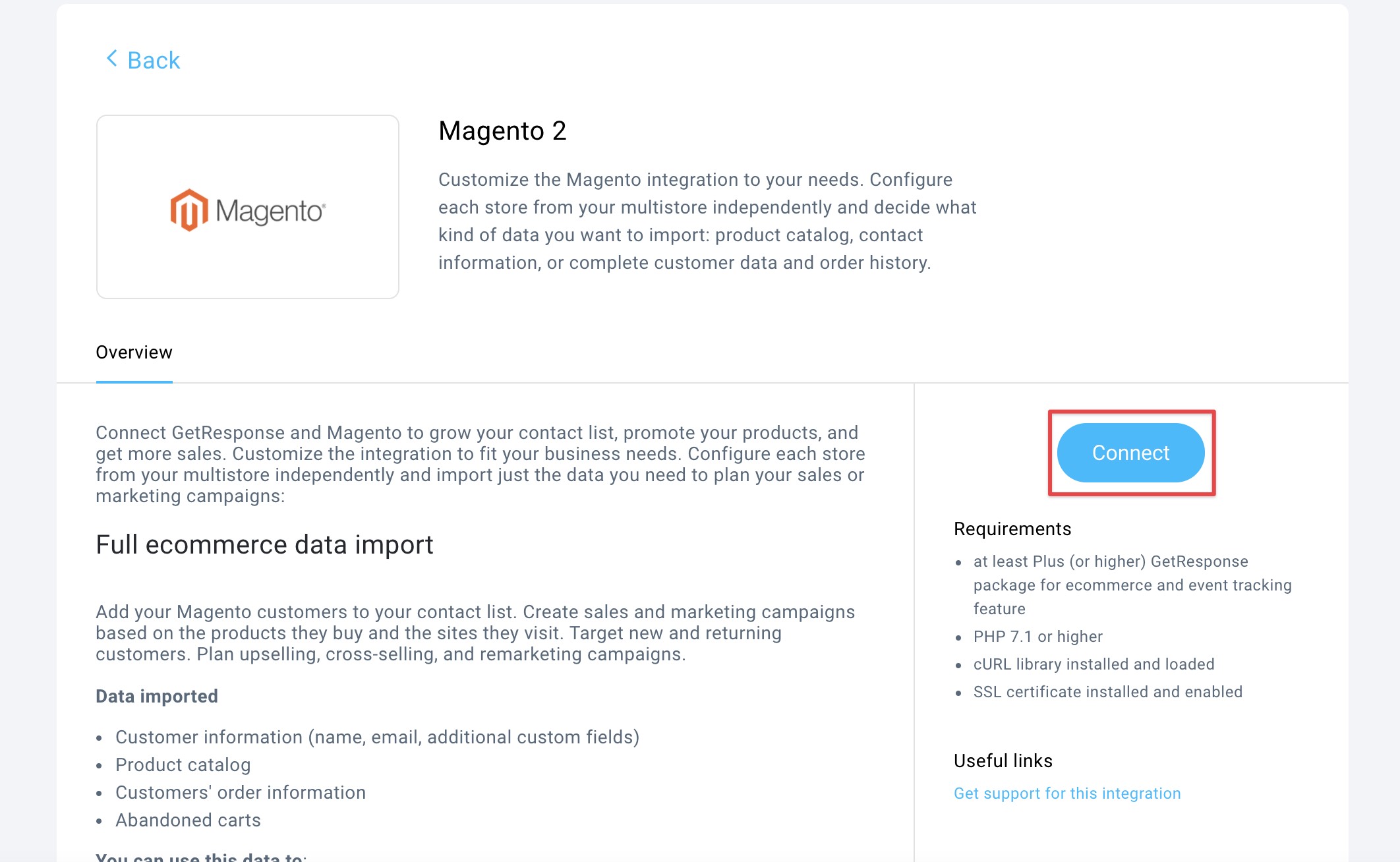
- Proporcione la URL de la tienda y el token de acceso de Magento.
Haga clic en el botón Conectar.
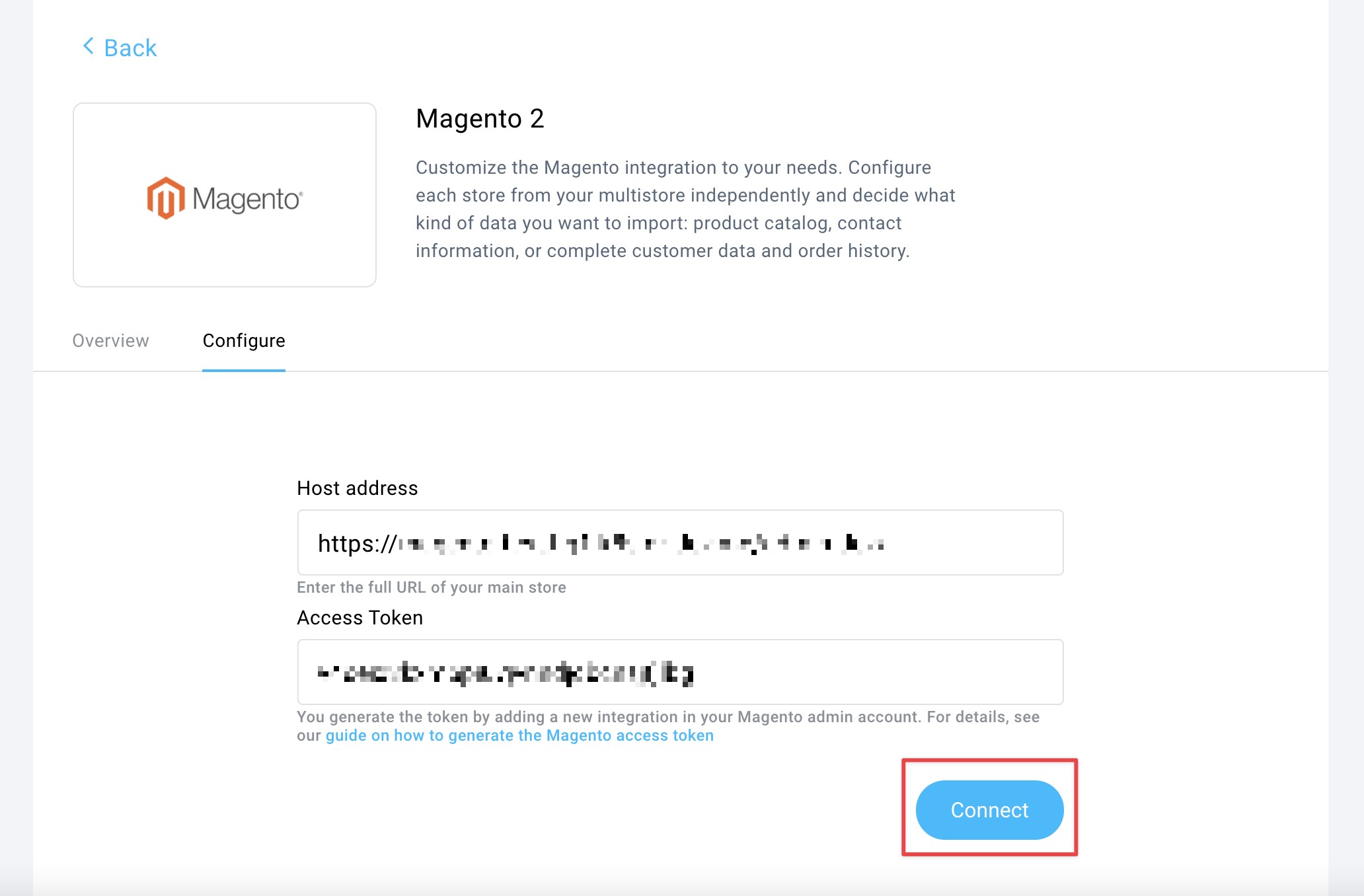
Nota: use el formato de URL
También puede integrarse con la instalación de Multistore Magento. Puede elegir qué tiendas desea integrar y tener una configuración individual para cada tienda.
Cómo configurar la importación para cada tienda
1. En su cuenta
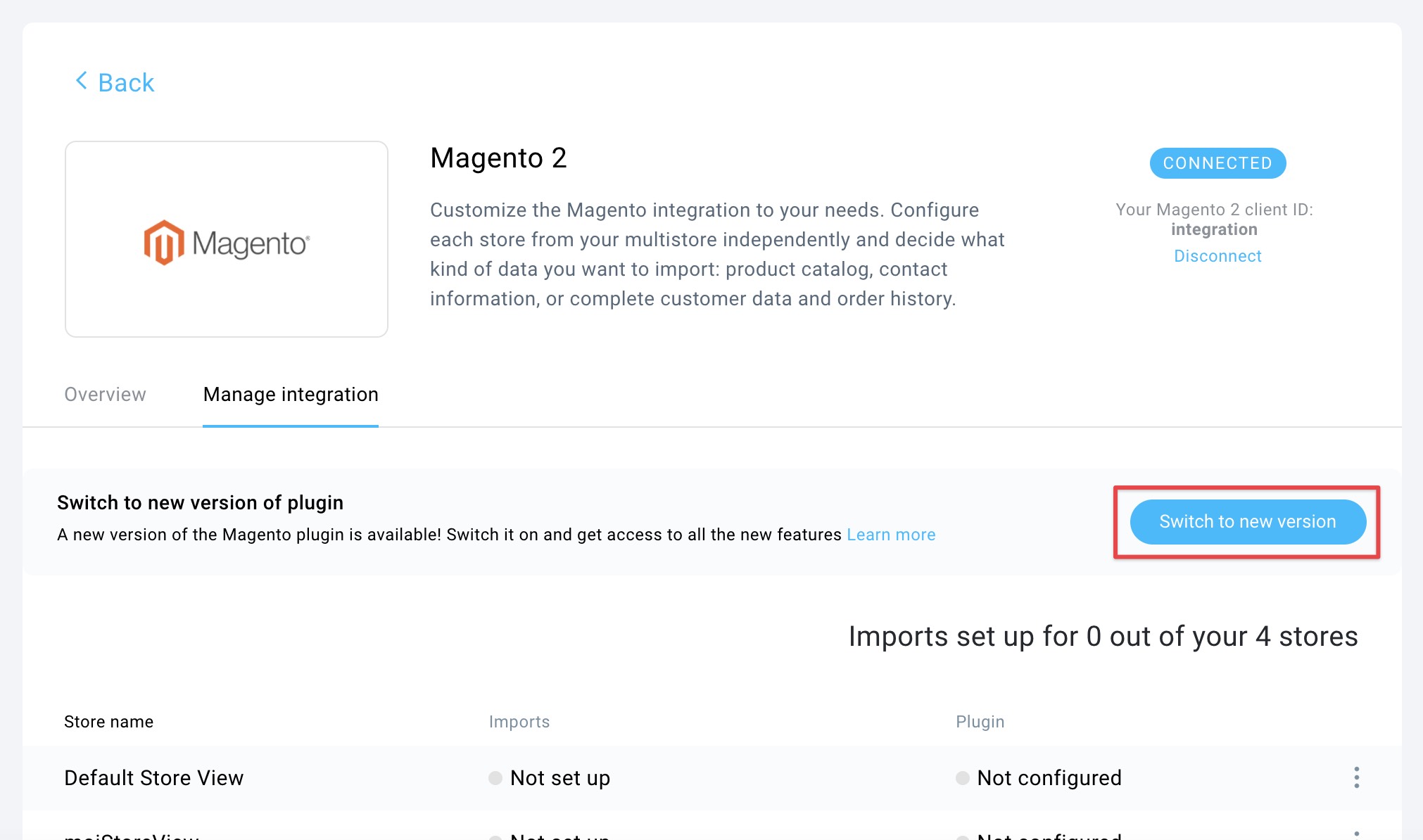
- Haz clic en el icono de Acciones junto a la tienda > Configurar importaciones
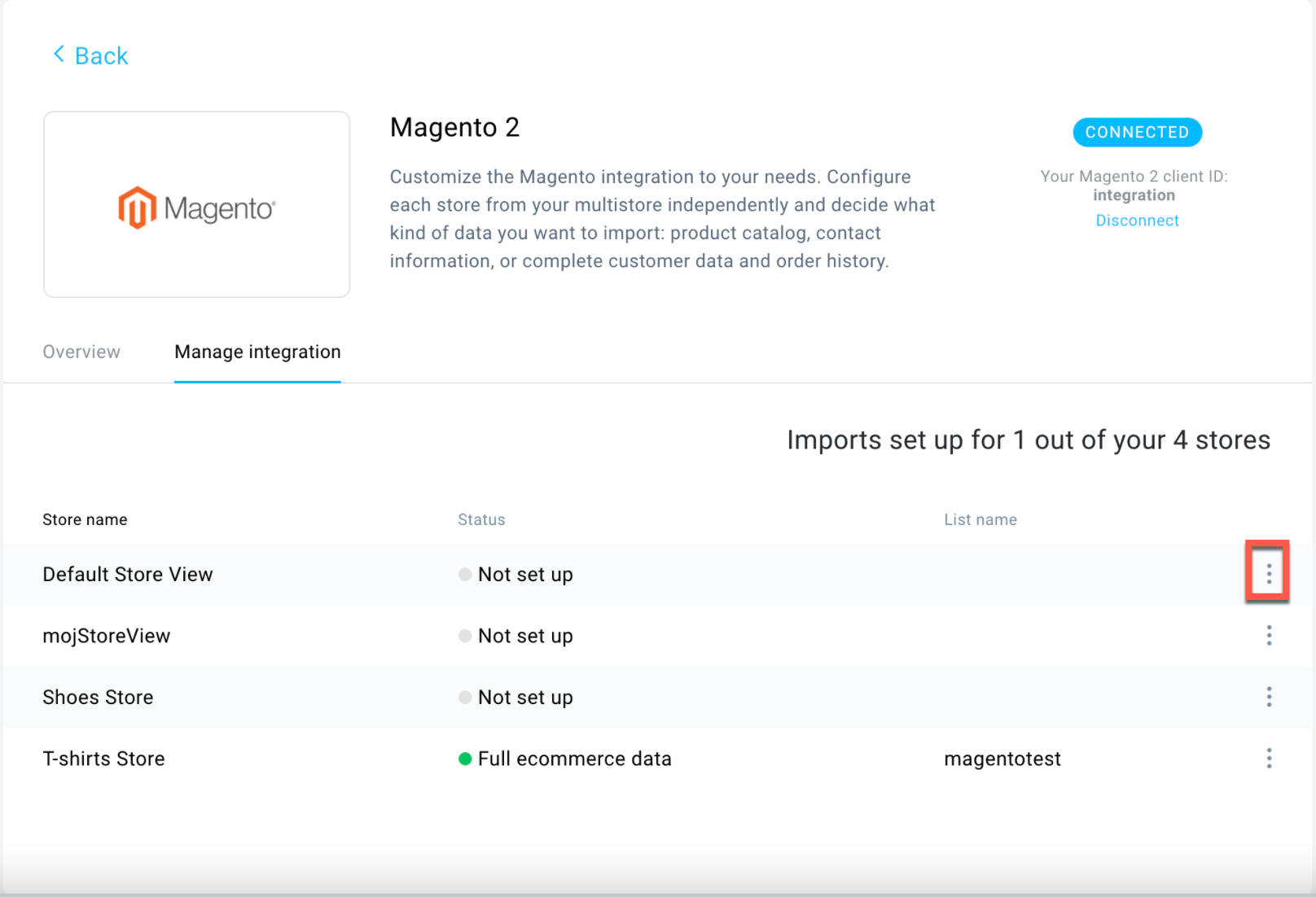
- Seleccione el tipo de importación.
Enviar datos completos de comercio electrónico
Puedes importar contactos a tu lista, productos a tu tienda (disponible en Herramientas de comercio electrónico), e historial de pedidos.
Importar solo contactos
Puede agregar a sus clientes de Magento a su lista de contactos.
Puede agregar a sus clientes al ciclo de respuesta automática y actualizarlos con boletines para nutrir sus contactos comerciales y mantenerse en contacto para una mejor tasa de conversión.
Importar solo productos
Puede usar su catálogo de productos de Magento en los embudos de ventas de GetResponse y agregar cajas de productos a los correos electrónicos para ayudar a promocionar su tienda y generar ventas.
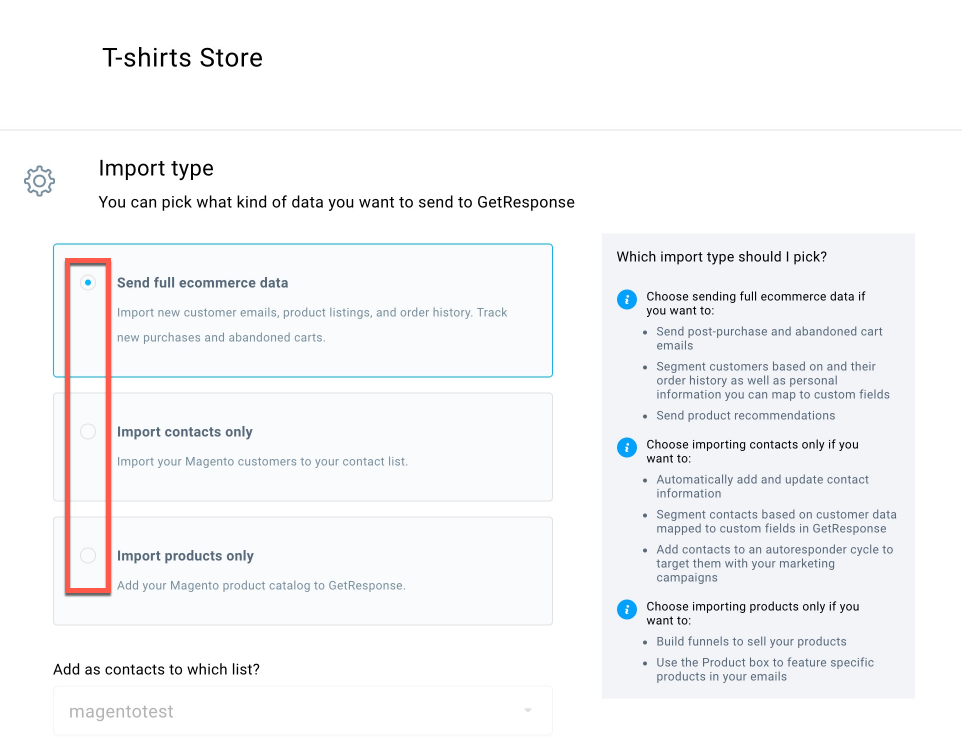
- Seleccione una lista de contactos para agregar a sus clientes a:
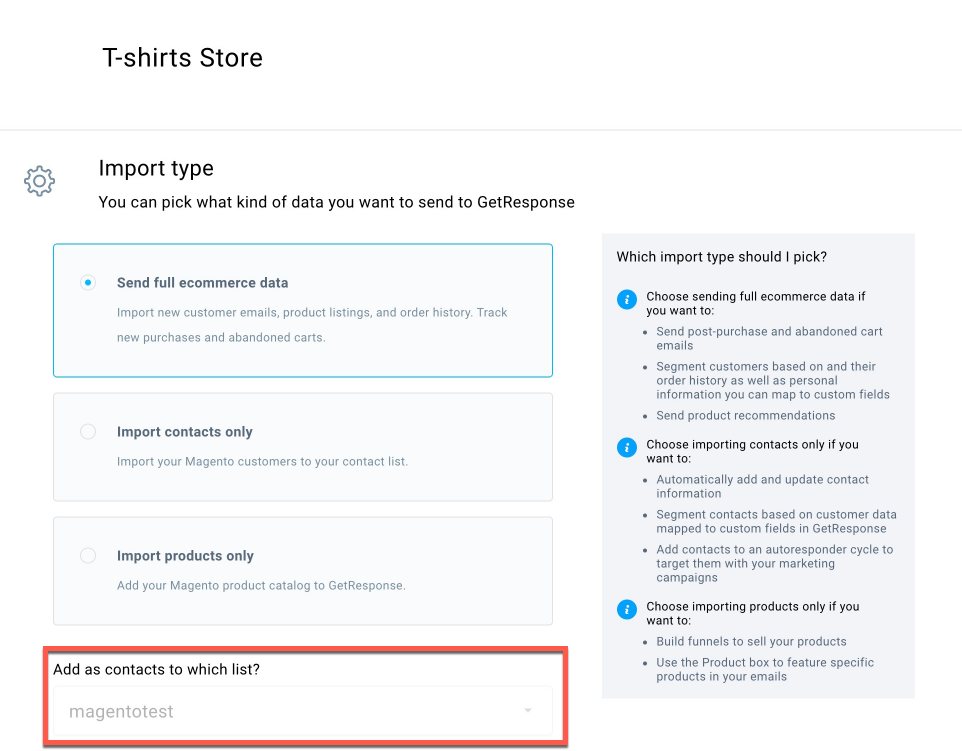
- Puede ver el nombre de la tienda que se creará para esta importación.
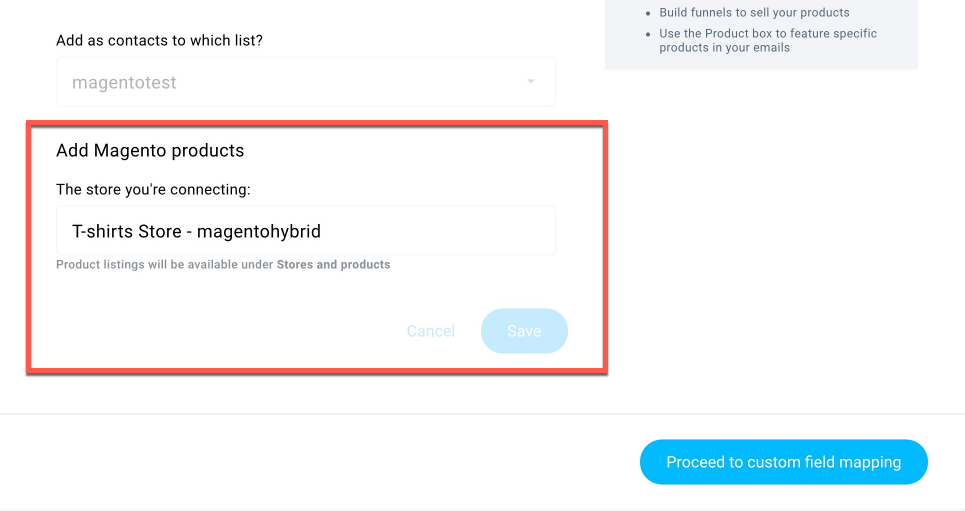
- Si usa la opción Enviar datos de comercio electrónico completos o Importar solo productos, seleccione cómo mostrar los nombres de los productos en GetResponse.
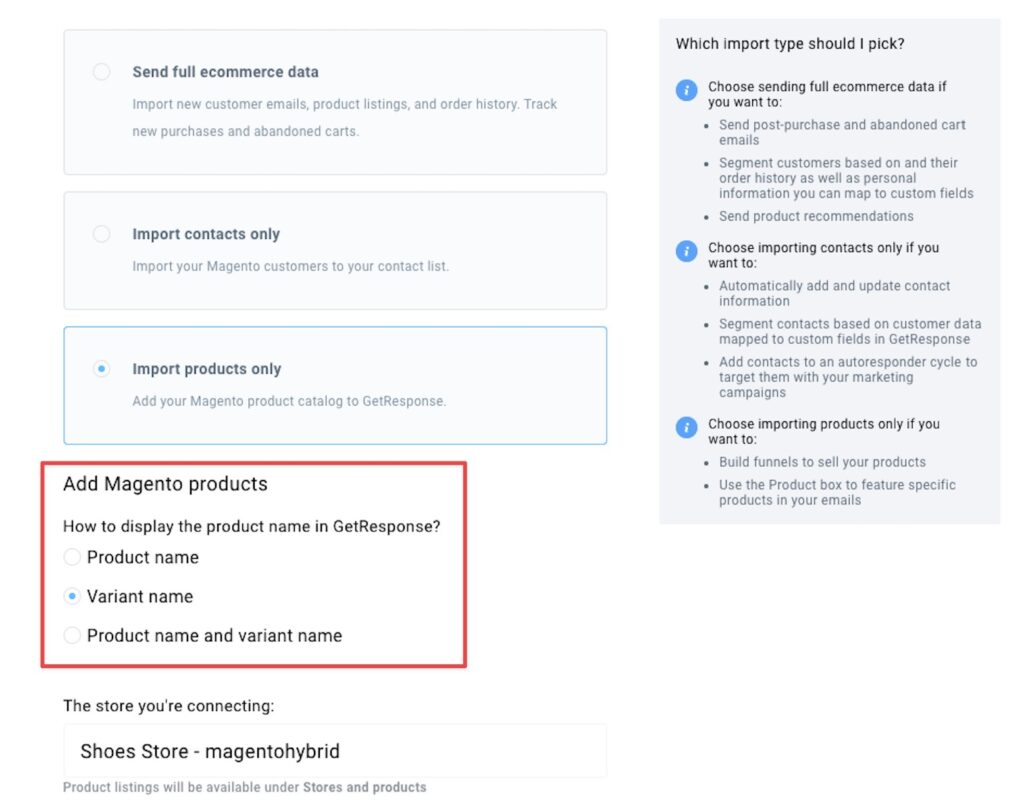
- En la sección de detalles del plugin puede establecer sus códigos de seguimiento y añadir formularios para sus tiendas.

- Habilite la importación de datos de productos, clientes y comercio electrónico de forma continua para activar la sincronización en vivo o déjela desactivada para importar los datos una vez cada 24 horas. Tenga en cuenta que el plugin utilizará la configuración de importación de la integración. Por ejemplo, si sólo importa productos, sólo enviaremos una actualización en vivo de sus productos, no de los contactos o las transacciones.
- Puede añadir un formulario Getresponse a las páginas de la tienda – para ello, seleccione el formulario previamente creado y elija la ubicación en su tienda Magento.
- Active Web Connect si desea realizar un seguimiento de sus clientes en flujos de trabajo de automatización para seguirlos después de que hayan visitado un sitio, hayan realizado una compra o hayan abandonado un carrito, mostrar ventanas emergentes para atraer a los visitantes con una oferta especial y aumentar el compromiso o enviar notificaciones push para enviar actualizaciones y hacer que los clientes vuelvan a su sitio.
- Haga clic en el botón Proceder al mapeo de campos personalizados para asignar detalles de la tienda a campos personalizados.
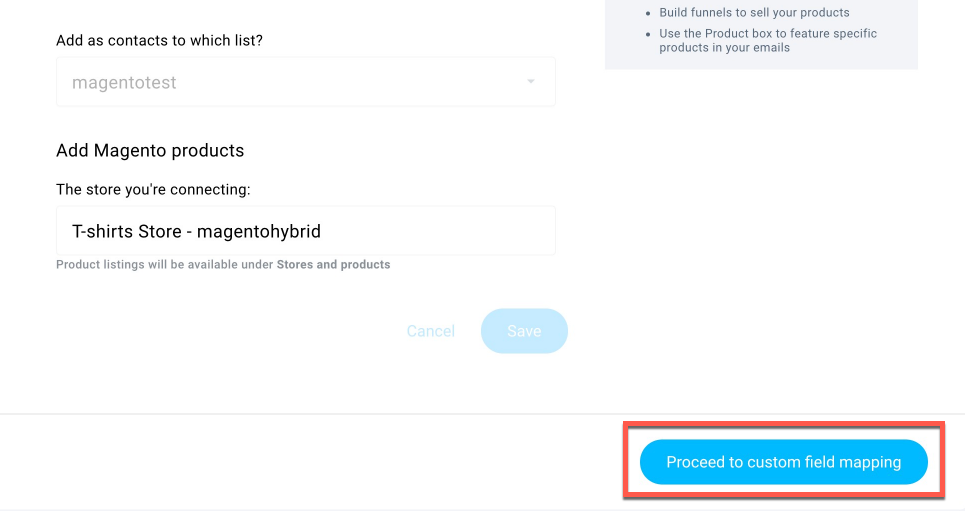
Puede utilizar campos predefinidos y sus propios campos personalizados.
Así es como puede crear un nuevo campo personalizado en caso de que lo necesite antes de la importación.
Puede importar
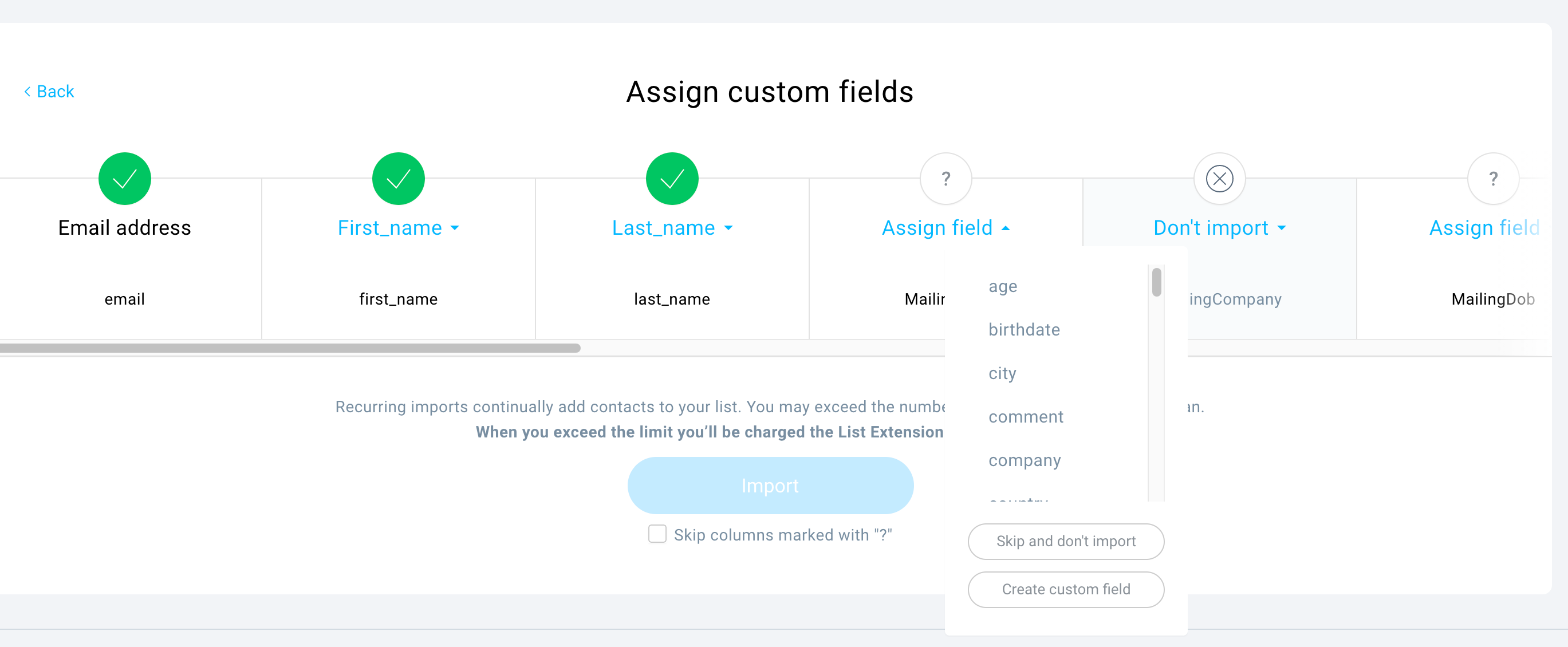
Después de seleccionar los campos que desea importar, haga clic en el botón Importar para continuar.
Nota: puede ignorar todos los campos que no haya asignado marcando las columnas Omitir marcadas con “?” debajo del botón Importar.
Su importación se actualizará una vez cada 24 horas tan pronto como se complete la importación inicial.
La integración comenzará a funcionar una vez finalizada la primera importación.
Qué sucede con los contactos en GetResponse cuando se dan de baja de Magento
Cuando los contactos se dan de baja de Magento, no serán eliminados de la lista correspondiente en GetResponse automáticamente con una excepción – si su suscriptor ha seleccionado la opción de consentimiento de marketing y retira su consentimiento en Magento, entonces eliminamos ese contacto de GetResponse.
Qué sucede con los contactos en Magento cuando se dan de baja de GetResponse
Cuando los contactos se dan de baja de GetResponse, no serán eliminados de la lista correspondiente en Magento, pero su consentimiento de marketing en Magento será eliminado.
Requerimientos técnicos
Debe asegurarse de que su Magento tenga la infraestructura y la configuración de seguridad adecuadas para manejar las siguientes condiciones de intercambio de datos:
- GetResponse envía una solicitud y espera una respuesta de Magento en no más de 15 segundos.
- Si no recibimos una respuesta dentro de los 15 segundos, se producirá un tiempo de espera.
- Cada llamada contiene un máximo de 100 entidades (productos, contactos, pedidos).
Por ejemplo, si tienes 10 000 productos en tu tienda, haremos 100 llamadas para conseguirlos todos.
Nota: la integración finalizará y funcionará solo después de que se completen todas las importaciones iniciales. - Al importar datos completos de comercio electrónico, primero verificamos los contactos, luego los productos, luego los pedidos, todo en paquetes de 100, hasta que se importan todos.
- Cada una de esas llamadas debe ser respondida dentro de los 15 segundos..
- Nuestro complemento solo funciona con las versiones de PHP que actualmente son compatibles con Magento.
Consejos y trucos
- Si las fotos de sus productos no se importaron desde su Magento Multistore, puede aplicar una corrección.
Cuando solicitamos una ruta a la foto de su producto, Manegnto no nos envía una URL activa, sino una ubicación raíz conocida como “no_selection” (por ejemplo “/c/s/cs2_example_file01_01_1.jpg”).
Al usar Multistore, esto puede causar un problema. Puedes arreglarlo en el extremo de Magento usando esta guía oficial. - Si elimina un producto de su tienda Magento y habrá un pedido para ese producto, entonces no importaremos dicho pedido.
- El campo personalizado de género se guardará en el siguiente formato: 101 para mujeres, 1 para hombres.
- Los servicios de proxy, como Cloudflare, pueden bloquear la importación. Si usa dichos servicios, debe permitir las importaciones en la configuración del proxy de su parte.
